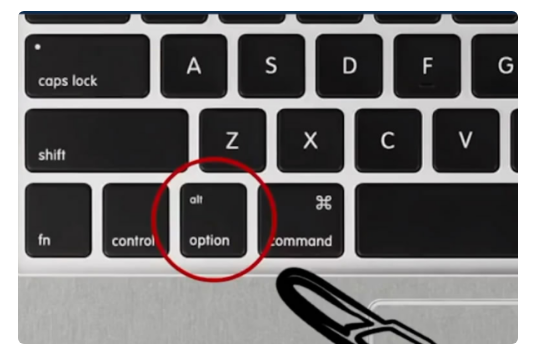
许多用户喜欢使用mac,但一些人使用的系统并不习惯苹果电脑,所以在mac上安装计算系统是个不错的选择,下面小编来教大家评双系统切换按哪个按键的介绍,大家一起来看看吧.
1.先关闭苹果电脑,然后按下键盘上的alt键。按下键盘alt(option),直到出现系统选择界面放松。
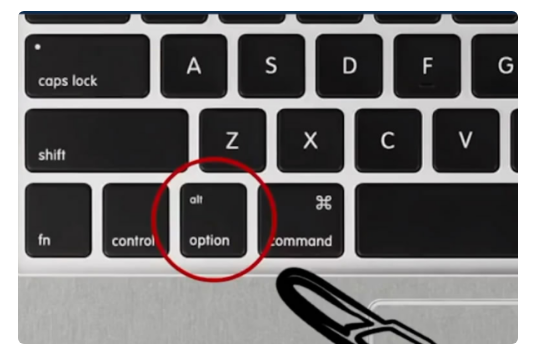
2.然后选择需要切换的系统。
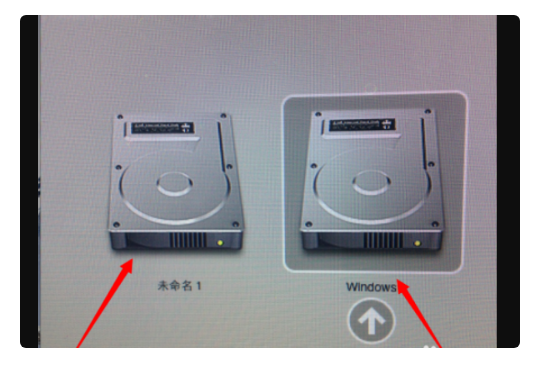
3.点击启动磁盘(StartupDisk),选择“BOOTCAMPwindows”。
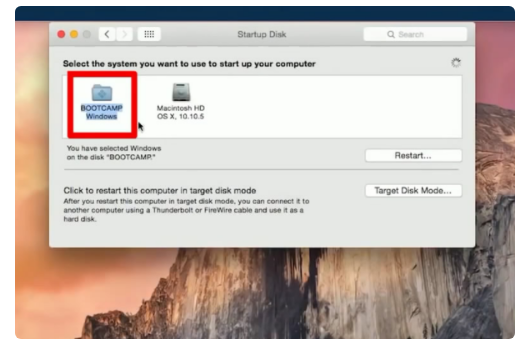
4.点击左上角苹果标志,点击重启(Restart)即可切换另一个系统。
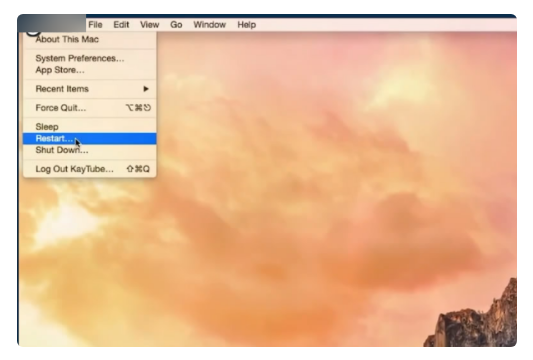
以上就是苹果双系统切换按哪个按键的介绍,希望能帮助到大家。






 粤公网安备 44130202001059号
粤公网安备 44130202001059号